欢迎您访问我爱IT技术网,今天小编为你分享的电脑教程是通过网络精心收集筛选的最优节选:“ps设计移动APP应用类型网页黑色风格网站教程”,请注意:文中所谈及的内容不代表本站的真正观点,也请不要相信各种联系方式。下面是关于网络上ps设计移动APP应用类型网页黑色风格网站教程的整理详细信息
在网页设计中,不少网页是通过ps来完成的,本教程就通过实例来说明,如何用ps设计移动APP应用类型网页黑色风格网站。
新建文档,背景为:#FFFFFF的文档。使用“矩形选择工具”(M)画一个 1200 x 220px的矩形框,然后填充颜色(此颜色不做固定要求)。接下来,我们把刚刚创建的图层命名为“header”。使用“圆角矩形工具”(U)并设置半径为20px。画一个950 x 60px 的圆角矩形,命名圆角矩形图层“Navigation“。重新选择圆角矩形工具(U)然后在“Navigation“右上方再次拖出一个圆角矩形作为搜索框。把该层命名为 “Search”。
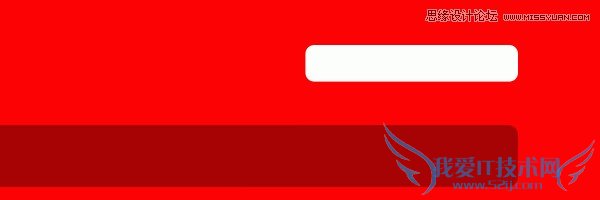
选择 “Header” 图层 按照如下设置添加”图层样式“
投影设置:不透明度:34%;角度:90度;距离:5px; 大小:5px;在“Header”图层上方建立一个发光图层并命名为“Header Glow”. 选择 “Header”图层并执行命令 “图层 >载入选区”选择 “渐变工具” (G) “镜像渐变”.然后把刚刚设置的图层透明度降低为“15%”
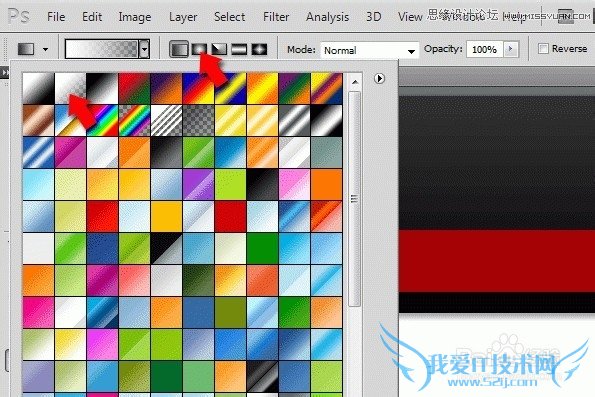
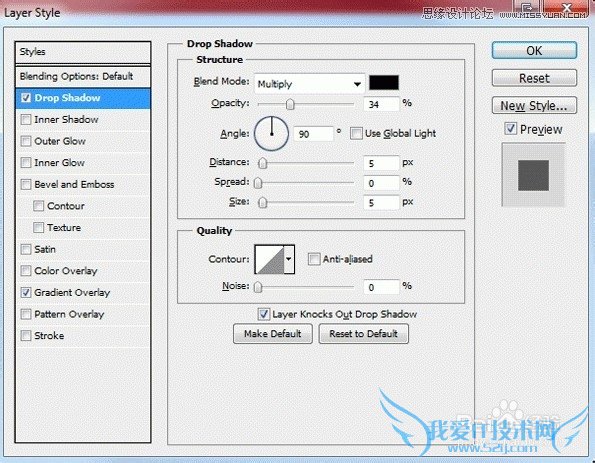
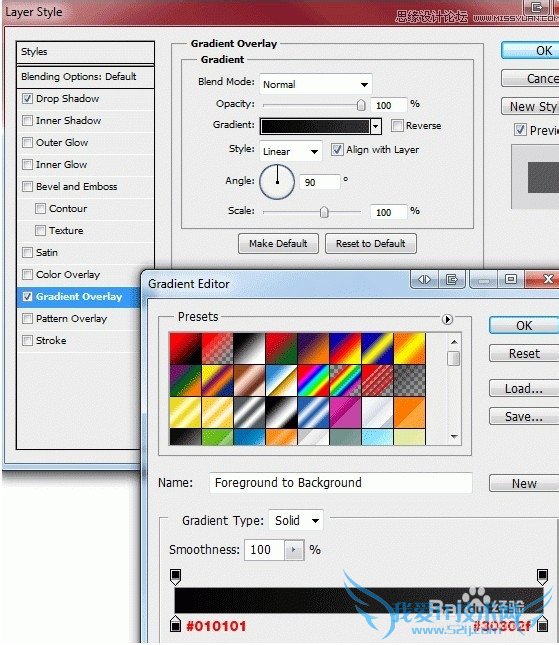
导航制作
选择 “Navigation”然后添加下面的图层样式使用以下设置。
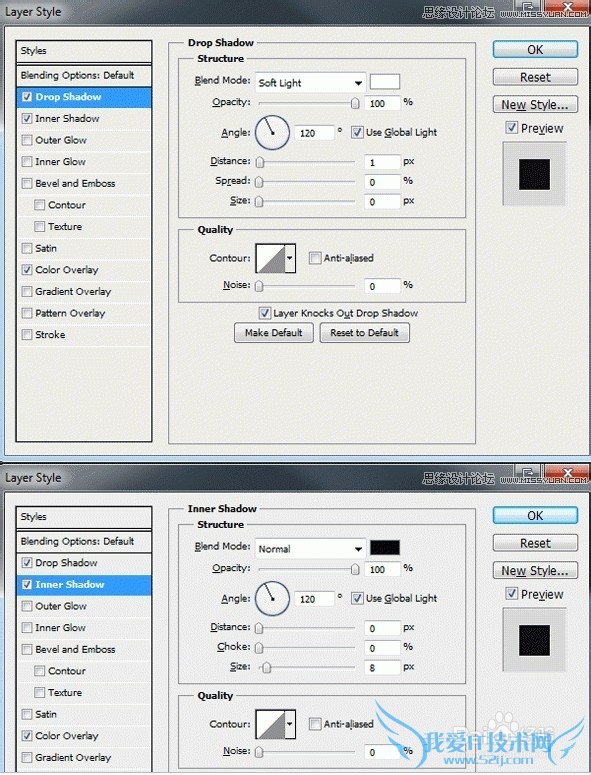
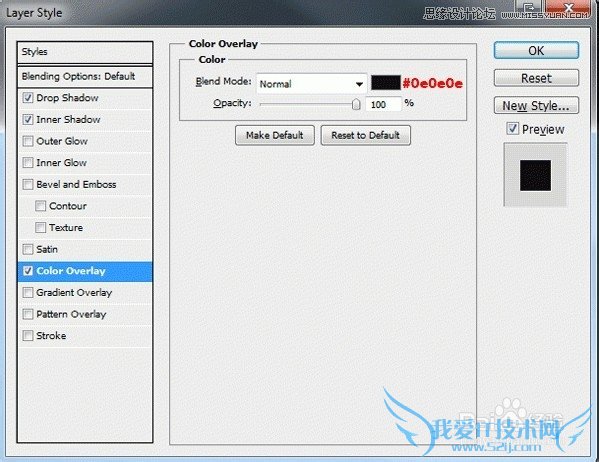
在内部导航栏中使用文字工具(T)添加一些文本链接,在每一个导航项之间,创建两个像素的线条 一条黑、一条白。然后把刚刚的线条的混合模式设置为“叠加”。
接下来,我们将创建一个悬停状态的导航项(即选中状态)。选择缩放工具(Z)然后缩放到一个导航,画一条白色#ffffff的线条。设置该线条的图层样式,如下图所示。
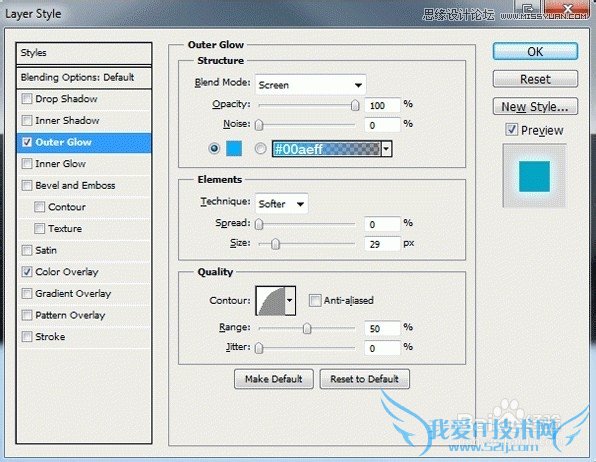
选择搜索图层按照下图所示的设置为其添加图层样式。
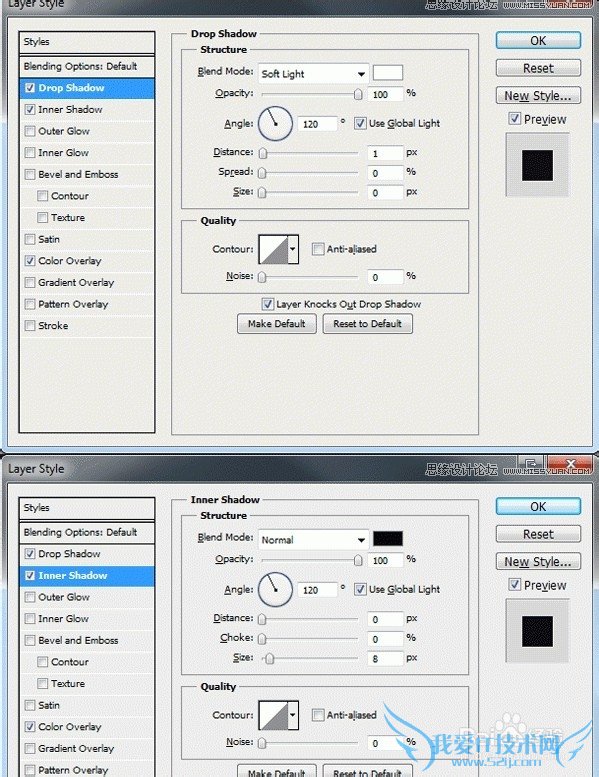
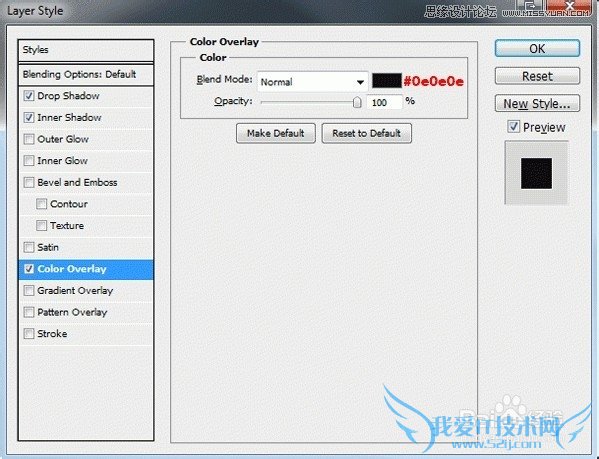
样式设置完后,利用“自定义形状工具”(U)添加一个搜索图标,并在左边用文本工具(T)输入“Search...”
完成头部,接下来我们将添加网站名称及标语。
创建一个新图层,利用选框工具(M)
一旦选择了填充(G)选定区域与任何随机颜色,然后添加一个渐变叠加。
背景创建完成后,我们将在左侧添加文本信息,右侧添加图像。
需要的图像教程盒子已经打包上传。
复制下载到的素材:htc_pad_2_by_esintitasarim-d325zed.jpg Ctrl+T 变形工具调整大小。
打开下载到的素材放大镜拖动到HTC PAD2的底部,再次打开HTC素材置于放大镜图层的下层,设置为剪切蒙板.然后移动(V)HTC较大版本图层直到如下图所示。
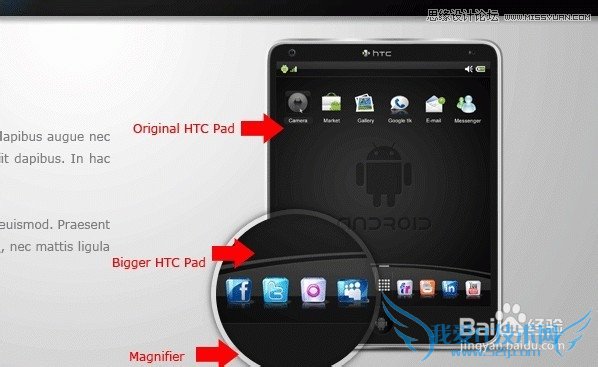
创建底部导航
新建一个图层,在刚刚添加的图层中,设置渐变叠加。使用下图参数进行设置。
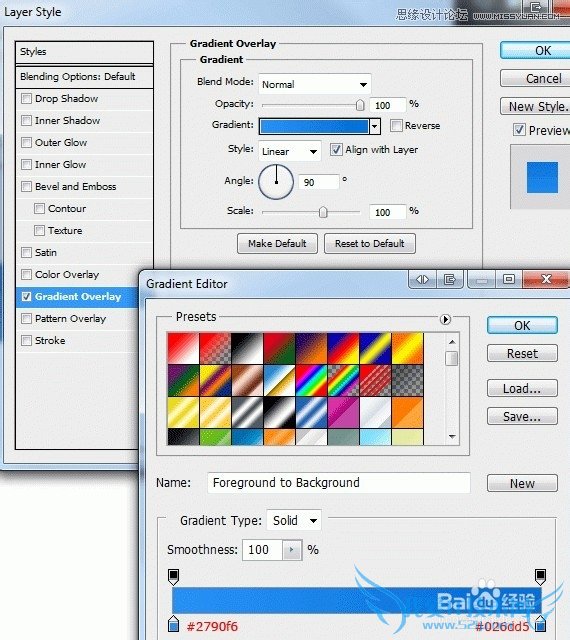
利用文本工具添加导航名称,并用头部导航所使用的线条设置为该导航添加设置。
最后上面的子标题添加一个指向上的小箭头。还可以使用多边形套索工具(L)创建。
创建内容区域
选择矩形选框工具(M),然后选择在最后一点的白色区域,设置前景色为# cecece和背景色设置为# ffffff,选择渐变填充工具(G)然后拖动一个线性渐变的 顶部选择向下几个像素。选择矩形选框工具,在顶部创建两个1像素线条,就跟头部导航的一样。创建完成后设置透明度为50%,在剩下的空间我们开始建立内容,如下图所示。
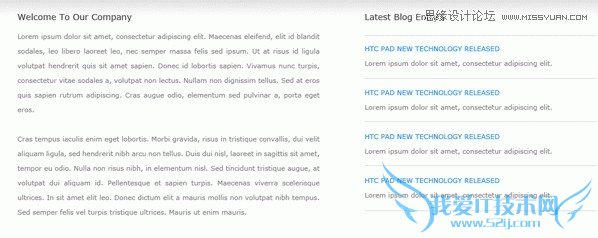
建立底部
For the footer simply select the “Rectangular Marquee Tool” (M), drag a selection out at the bottom of the canvas then fill (G) the selection with the color black #000000. Inside of the footer add your copyright information and maybe a small textual navigation.
页脚只需选择矩形选框工具(M),将一个选择出底部的画布然后填充(G)选定区域使用黑色# 000000。并在页脚添加你的版权信息。
用户类似问题:
问题1:求推荐一本最新的专业Ps最全教程书,想学网站平面...
适合完全自学者的PS教程。 >>详细
问题2:PS设计网页页面的教程
网页设计需要的PS操作技术并不是很多,只要掌握基础就行了。 但是你想要做好一个稿子就不是那么简单了。 这当中有一些天赋的因素,但是更多的是学习。 你可以从模仿别人的稿子开始,渐渐的融入自己的东西。 http://www.68design.net/ 这个站每天... >>详细
问题3:ps平面设计基础教程(版本随便)
我可以提供给你啊,不过现在不能留下载链接的。我建议你看李涛的视频教程。我自学过ps的,他讲的很生动。我在设计札记网的“设计大杂烩”的平面设计版块有上传视频教程,你要是有空可以去先看下。 >>详细
问题4:ps移动工具移动选区 之后变成黑色或者不变?
双击“背景”图层,然后按“确定”就行了,你再移动工具移动选一下区看看 >>详细
问题5:这种大头效果怎么做??或者有这种app?或者ps怎么...
PhotoShop可以做出来,把头抠出,然后,任意变形,拉大头部,最后合成保存图片 >>详细
- 评论列表(网友评论仅供网友表达个人看法,并不表明本站同意其观点或证实其描述)
-
